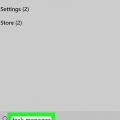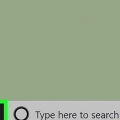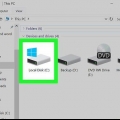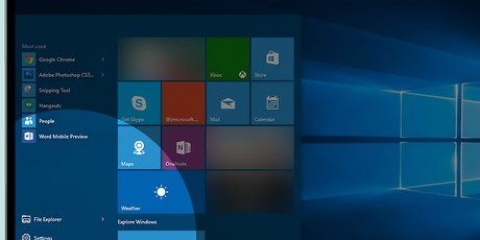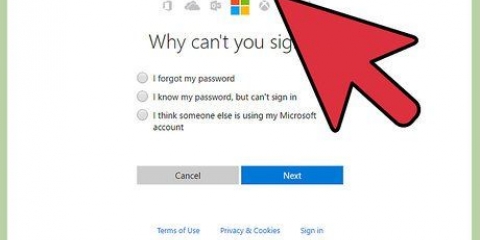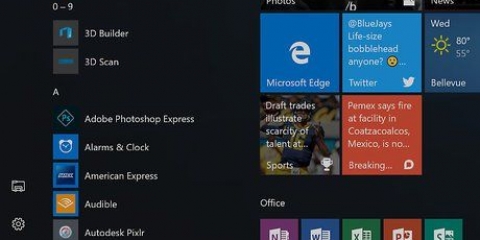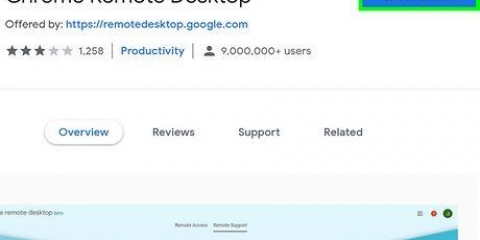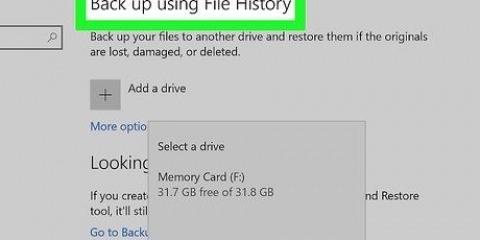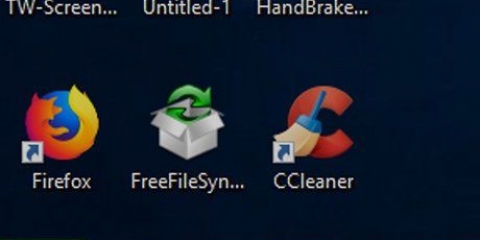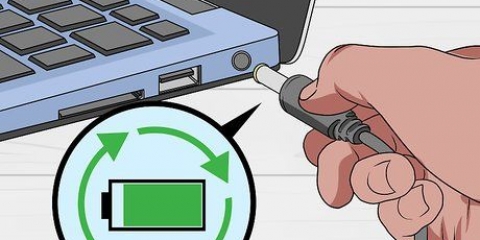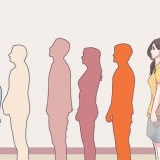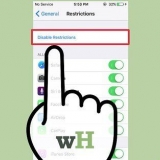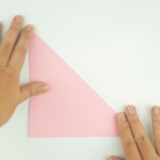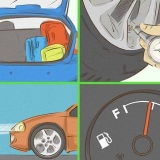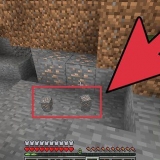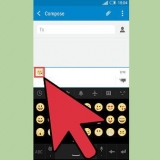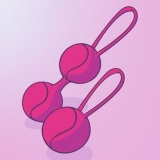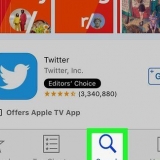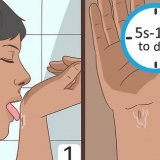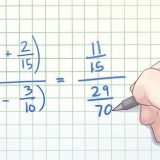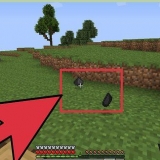Dans cet article, vous pouvez lire comment ouvrir des ports dans le pare-feu de votre routeur ou dans Windows. La plupart des ports d`un pare-feu sont fermés par défaut pour empêcher l`entrée d`éléments indésirables. L`ouverture d`un port est un excellent moyen de résoudre les problèmes de connectivité (à la fois entre un périphérique particulier et un routeur, et entre un programme particulier et un périphérique), mais en même temps, vous exposez votre réseau et votre ordinateur à des attaques.
Pas
Méthode 1 sur 3: Ouvrir les ports dans le pare-feu de votre routeur
1.
Trouvez l`adresse IP de votre routeur. Vous avez besoin de l`adresse IP de votre routeur pour accéder à la page des paramètres de votre routeur.
- les fenêtres - Ouvert Démarrer, cliquer sur Réglages (c`est-à-dire sur l`icône d`engrenage), puis cliquez sur Réseau et Internet, puis clique Afficher les propriétés de votre réseau et voir l`adresse à côté de "Porte d`entrée standard".
- Mac - ouvrez-le menu pomme, cliquer sur Préférences de système, puis clique Réseau puis cliquez sur Avancée. Cliquez enfin sur l`onglet TCP/IP et regarde quel nombre est à sa droite "routeur" Etat.
2. Accédez à la page des paramètres de votre routeur. Ouvrez votre navigateur préféré et entrez l`adresse IP de votre routeur dans la barre d`adresse du navigateur.
3. Entrez votre nom d`utilisateur et votre mot de passe. Si vous avez déjà configuré les paramètres de sécurité de votre routeur, entrez le nom d`utilisateur et le mot de passe que vous avez choisis à l`époque. Si ce n`est pas le cas, recherchez le nom d`utilisateur et/ou le mot de passe d`origine dans le manuel ou sur le site Web de votre routeur.
Si vous avez oublié vos informations de connexion, vous devrez peut-être réinitialiser votre routeur.
4. Recherchez la section Redirection de port. Le site Web de chaque routeur est un peu différent, mais recherchez les options suivantes (ou des variantes de ces options) :
Redirection de portProgrammesJeuxServeurs virtuelspare-feuParamètre protégéVous pouvez également voir si vous voyez une partie appelée Réglages avancés.5. Ouvrez la porte de votre préférence. La manière dont cela se fait dépend exactement du type de routeur que vous possédez, mais vous avez besoin des mêmes informations pour tous les types de routeurs, à savoir :
Nom ou La description – Entrez le nom du programme ici.Gentil ou Type de service – Cela peut être TCP ou UDP, ou les deux. Si vous n`êtes pas sûr du type à choisir, cliquez sur Les deux ou sur TCP/UDP.Accès ou Démarrer – Entrez le numéro de port ici. Si vous ouvrez une série de ports, saisissez plutôt le numéro le plus bas de la série.En privé ou Fin – Retapez le numéro de port ici. Si vous ouvrez une plage de ports, saisissez plutôt le nombre le plus élevé de la plage.CONSEIL D`EXPERT
Luigi Oppido
Réparateur d`ordinateurs et propriétaire de Pleasure Point ComputersLuigi Oppido est propriétaire et directeur des opérations chez Pleasure Point Computers à Santa Cruz, en Californie. Il a plus de 25 ans d`expérience dans la réparation générale d`ordinateurs, la récupération de données, la suppression de virus et les mises à niveau d`ordinateurs. Il est également l`hôte du Computer Man Show! diffusé sur la station de radio KSCO en Californie centrale.
Luigi Oppido
Réparateur d`ordinateurs et propriétaire de Pleasure Point Computers
Avertissement de notre expert : Lors de l`ouverture des ports, assurez-vous de ne pas ouvrir un port qui utilise par défaut la visualisation à distance, car il pourrait être utilisé par quelqu`un d`autre pour attaquer votre ordinateur. Par exemple, les ports numérotés 80 et 85 sont presque toujours bloqués dans les routeurs car ils utilisent généralement des ports gérés à distance, ce qui peut être un moyen facile pour un pirate informatique de s`introduire dans votre réseau.
6.
Entrez l`adresse IP privée de votre ordinateur. Tu fais ça sur le terrain "IP privée" ou "IP de l`appareil". Vous pouvez trouver votre adresse IP privée sur votre
ordinateur ou sur toi
Mac.
sept. Enregistrer les paramètres. appuie sur le bouton Sauvegarder ou Postuler. Une fois que vous y êtes invité, vous devrez également redémarrer le routeur pour que les modifications prennent effet.
Vous pouvez également avoir la boîte "Activé" ou "Au" à côté de la plage de ports transférés devrait vérifier.
Méthode 2 sur 3: Ouvrir les ports dans le pare-feu Windows
1. Ouvrir Démarrer
. Cliquez sur le logo Windows dans le coin inférieur gauche de l`écran.

2. Tapez dans le champ Début pare-feu Windows avec sécurité avancée dans. Votre ordinateur recherchera alors le programme de paramétrage du pare-feu.
3. cliquer surPare-feu Windows avec sécurité avancée. Il devrait être en haut de l`écran de démarrage.
4. Entrez votre mot de passe lorsque vous y êtes invité. Si vous n`êtes pas administrateur sur cet ordinateur, vous devez saisir le mot de passe administrateur avant de pouvoir continuer.
5. cliquer surRègles d`accès. Ce bouton est situé en haut à gauche de la fenêtre.
6. cliquer surNouvelle règle. Vous verrez cette option sur le côté droit de la fenêtre.
sept. Cochez l`option "Porte" et cliquezsuivante. De cette façon, vous pouvez choisir manuellement les ports que vous souhaitez ouvrir.
8. Choisissez TCP ou UDP. Cochez la case TCP ou la cabine UDP à. Contrairement à la plupart des routeurs, ici vous devrez choisir entre TCP ou UDP pour créer la règle.
Vérifiez les pièces justificatives du programme pour vous assurer que vous utilisez le bon protocole.
9. Entrez la plage de ports. Assurez-vous que l`option "Ports locaux spécifiques" est sélectionné, puis saisissez les ports que vous souhaitez ouvrir dans le champ. Vous pouvez ouvrir plusieurs ports individuels en les séparant par une virgule, et vous pouvez indiquer une série de portes avec un tiret entre les deux extrêmes de la série.
Par exemple, vous voudriez 8830 devez saisir pour ouvrir le port 8830, 8830, 8824 pour ouvrir à la fois le port 8830 et le port 8824, ou 8830-8835 pour ouvrir les ports 8830 à 8835.
dix. cliquer sursuivante. Ce bouton est en bas de la fenêtre.
11. voir si "Autoriser la connexion" est coché puis cliquez sursuivante. Si cette option n`est pas cochée, cochez la case avant de continuer.
12. Assurez-vous que les trois cases de la page "Profil" tout est vérifié. Il s`agit des boîtes "Domaine", "En privé" et "Publique".
13. cliquer sursuivante. Vous trouverez cette option en bas de l`écran.
14. Saisissez le nom de votre règle, puis cliquez surFinir. Comment enregistrer vos paramètres et ouvrir votre (vos) port(s).
Méthode 3 sur 3: Autoriser les programmes sur un Mac
1. Ouvrir le menu Pomme
. Cliquez sur l`icône Apple dans le coin supérieur gauche de l`écran.
- Veuillez noter que le pare-feu n`est pas activé sur un Mac par défaut. Si vous n`avez pas activé le pare-feu sur votre Mac, vous n`avez pas besoin de.

2. cliquer surPréférences de système. Vous pouvez trouver cette option dans le menu déroulant d`Apple.
3. cliquer surSécurité et confidentialité. Pour ce faire, cliquez sur la maison presque en haut de la fenêtre Préférences Système.
4. Cliquez sur l`ongletpare-feu. Vous pouvez le trouver en haut de la fenêtre Sécurité et confidentialité.
5. Déverrouiller le menu Pare-feu. Cliquez sur le cadenas, entrez votre mot de passe administrateur Mac et cliquez sur Ouvrir.
6. cliquer surOptions de pare-feu. Ce bouton se trouve sur le côté droit de la page Pare-feu.
sept. cliquer sur+. Vous verrez cette option sous la fenêtre qui apparaît au milieu de la page.
8. Sélectionnez un programme que vous souhaitez que le pare-feu laisse passer. Sélectionnez un programme en cliquant simplement dessus.
9. cliquer surAjouter. Vous trouverez ce bouton presque en bas de la fenêtre. Voici comment ajouter le programme à la liste des exceptions dans le pare-feu.
dix. Voyez si vous voyez le texte à côté du nom du programme "Autoriser les connexions entrantes" voit. Si vous ne voyez pas ceci à droite du nom du programme, appuyez et maintenez le Contrôler (Ctrl) et cliquez sur le nom du programme. Puis clique Autoriser les connexions entrantes pour le vérifier.
11. cliquer surd`accord. C`est ainsi que vous enregistrez les paramètres et assurez-vous que le programme n`est pas bloqué par le pare-feu.
Des astuces
En règle générale, vous pouvez dire que la plupart des programmes utilisent des ports TCP. Les programmes sensibles au temps, tels que les jeux vidéo multijoueurs, peuvent utiliser à la fois les ports UDP et TCP.
Mises en garde
- Soyez toujours prudent lorsque vous ouvrez les portes. L`ouverture du mauvais port peut rendre votre ordinateur moins sécurisé et le rendre vulnérable aux virus et autres activités malveillantes, telles que les attaques de pirates informatiques.
Articles sur le sujet "Ouvrez les ports de votre ordinateur"